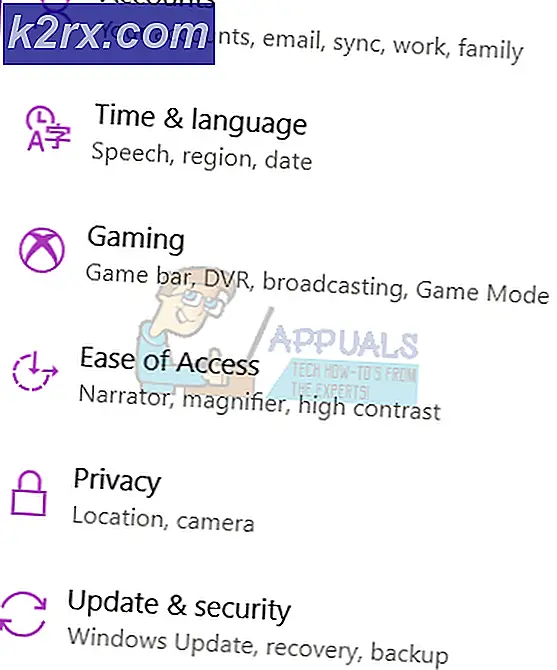Fix: ERR_SSL_VERSION_OR_CIPHER_MISMATCH
Nogle af jer har måske erfaring med at være ude af stand til at besøge bestemte websteder eller links med din webbrowser. Du kan muligvis se en fejl ERR_SSL_VERSION_OR_CIPHER_MISMATCH, mens du forsøger at besøge en bestemt side. Fejlen kan se sådan ud
Denne fejl vil i grunden forhindre dig i at få adgang til og derfor bruge hjemmesiden eller websiden. Fejlen præsenterer sig normalt på Google Chrome eller Internet Explorer, men du kan muligvis også se det på andre browsere. Fejlkoden vil sandsynligvis vises på et websted, der kræver følsomme oplysninger fra sine brugere som kreditkortoplysninger eller loginoplysninger.
Din browser kontrollerer SSL-certifikatet, når du forsøger at oprette forbindelse til et websted. SSL-certifikater er en måde at bevise, at et websted er autentisk, og det har implementeret ordentlige protokoller for at sikre din forbindelse sikker. Denne fejl opstår, når protokollerne konfigureret på hjemmesiden serveren ikke er sikre. Denne fejl er i grunden din browsere måde at stoppe dig fra at få adgang til websteder med usikre protokoller og certifikater. Webstedet kan også bruge en forældet eller gammel protokolversion, som din browser ikke kategoriserer som sikker. Derfor vil de websteder, der kræver, at du indtaster følsomme oplysninger, sandsynligvis vise denne fejl.
Der er ikke noget, du kan gøre for at forhindre dette, fordi valget af protokoller / certifikater, som hjemmesiden bruger, ikke er under din kontrol. Du nægtes adgang fra din ende til din egen sikkerhed. Men der er et par løsninger, der indebærer at deaktivere kontrollen for SSL, som er angivet nedenfor.
Metode 1: Skift Google Chrome Flag
Du kan konfigurere din egen browser til at ignorere advarslerne for eventuelle forældede (gamle versioner) af SSL og TLS versioner. Dette løser dit problem, hvis den målrettede hjemmeside kører gamle versioner af de nævnte protokoller / certifikater. Dette vil dog kun fungere på Google Chrome.
Bemærk! Denne metode virker ikke for de nyeste Google Chrome-versioner. Flagmet, som vi skal indstille til en anden værdi, er ikke tilgængelig i de nyeste versioner af Google Chrome. Muligheden fjernes i Google Chrome v45 og derover.
- Åbn Google Chrome
- Skriv krom: // flag / i adresselinjen, og tryk på Enter
- Rul ned og find Mindste SSL / TLS-version understøttet mulighed
- Vælg SSLV3 fra rullemenuen i Minimum SSL / TLS-version understøttet mulighed
- Klik på Genstart- knappen nederst
Når din browser er genstartet, skal du kunne få adgang til hjemmesiden, der gav fejlen.
Metode 2: Sluk SSL Scan
Hvis du har en antivirusprogram eller et andet sikkerhedsprogram installeret på din computer, kan problemet være SSL Scan. Disse sikkerhedsprogrammer udfører en SSL Scan, som kan slukkes fra deres indstillinger. At slå SSL Scan hjælper dig med at slippe af med fejlen på hjemmesiden.
Bemærk: Trinnene vil variere fra software til software, men der bør være en SSL Scan-mulighed i din anti-virus. Bare deaktiver den
Vi vil give trin til, hvordan du slukker SSL Scan på BitDefender
- Åbn BitDefender ved at dobbeltklikke på ikonet fra ikonbakken (nederst på skærmen)
- Gå til moduler
- Vælg Webbeskyttelse
- Sluk for Scan SSL- indstillingen
Det er det, SSL Scan skal være slukket, og du skal kunne få adgang til hjemmesiden.
Metode 3: Prøv gamle versioner
Din browser giver denne fejl, fordi den er opdateret til de nyeste standarder og designet til at nægte nogen forældede protokoller eller certifikater. Så det kan være for dig at bruge en ældre version af browseren.
Brug af en ældre version af Google Chrome fungerer også for dig, hvis du ikke kunne følge metoden 1 på grund af de seneste opdateringer af Google Chrome (fordi den seneste version ikke har de tilgængelige indstillinger). Du kan downloade en ældre version af Google Chrome, sandsynligvis v40, for at ændre de indstillinger, der er nævnt i metode 1.
Gå her og søg efter Google Chrome eller en anden browser efter eget valg. Download browseren og installer den. Husk, at du ikke kan køre 2 versioner af Google Chrome på en maskine, medmindre du bruger en bærbar version af Google Chrome (disse er normalt uofficielle versioner). Så skal du enten slette den nyere version for at installere den ældre version, eller du skal downloade en sandbokse software til at køre 2 forskellige browserversioner på samme tid. Du kan også bruge forskellige andre teknikker, som andre bruger til at køre 2 versioner af en browser på en maskine.
Bemærk: Glem ikke at slukke for den automatiske opdatering af browseren.
PRO TIP: Hvis problemet er med din computer eller en bærbar computer / notesbog, skal du prøve at bruge Reimage Plus-softwaren, som kan scanne lagrene og udskifte korrupte og manglende filer. Dette virker i de fleste tilfælde, hvor problemet er opstået på grund af systemkorruption. Du kan downloade Reimage Plus ved at klikke her